メールへラベルを追加したり外したりする手順
メールへラベルを追加する方法と外す法について解説します。また新しくラベルを追加する方法についても解説します。
(Last modified: )
メールへラベルを追加する
最初にメールへラベルを追加する手順です。メールに追加されているラベルは、例えば受信トレイなどのメール一覧の画面では各メールの件名の前に表示されています。(受信トレイを表示している時は「受信トレイ」ラベルは省略されます)。
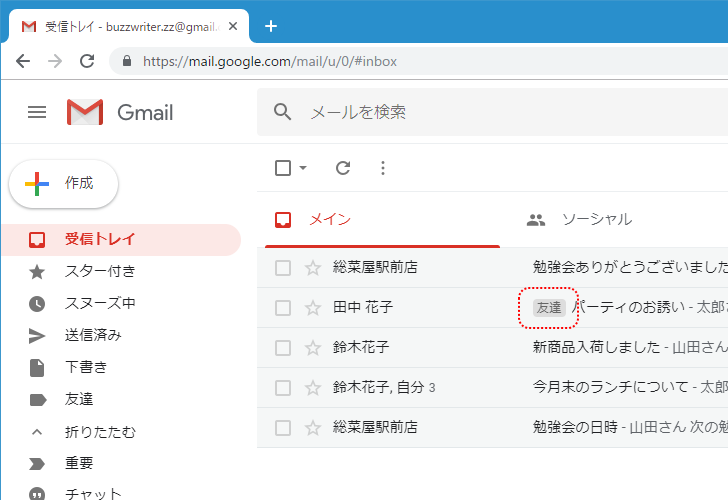
メール一覧の画面上でメールにラベルを追加するには、ラベルを追加したいメールにチェックをしたあとで、画面上部の「ラベル」アイコンをクリックして下さい。
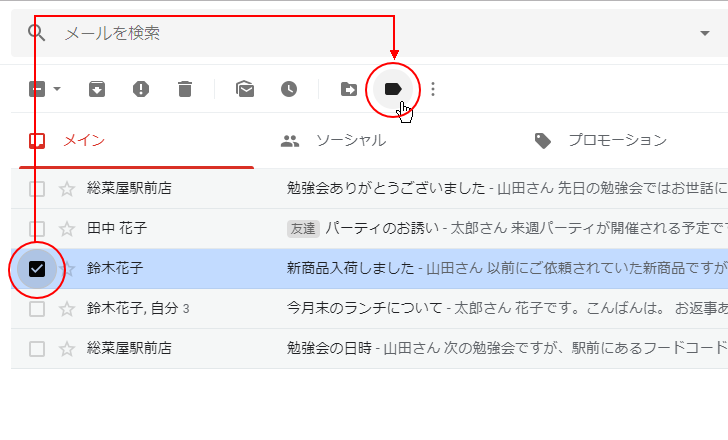
メールに追加可能なラベルが表示されます。メールに追加できるラベルは利用者が作成したラベルだけです。
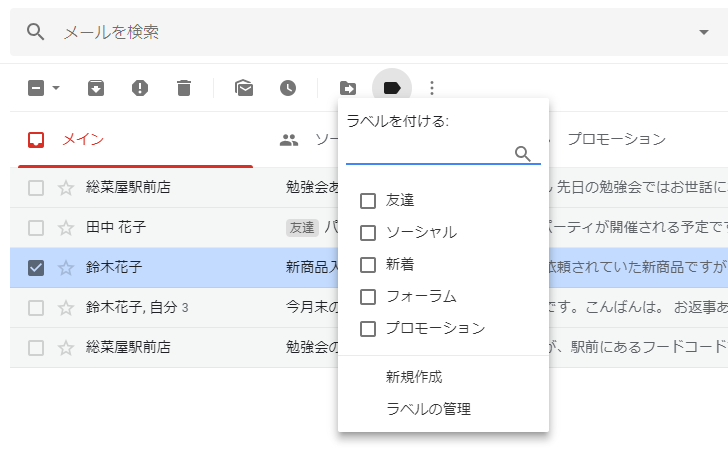
※ なおラベルの他に「カテゴリ」と呼ばれるものが表示されます。下記でいえば「ソーシャル」「新着」「フォーラム」「プロモーション」はカテゴリ名です。こちらはラベルではないのでご注意下さい。
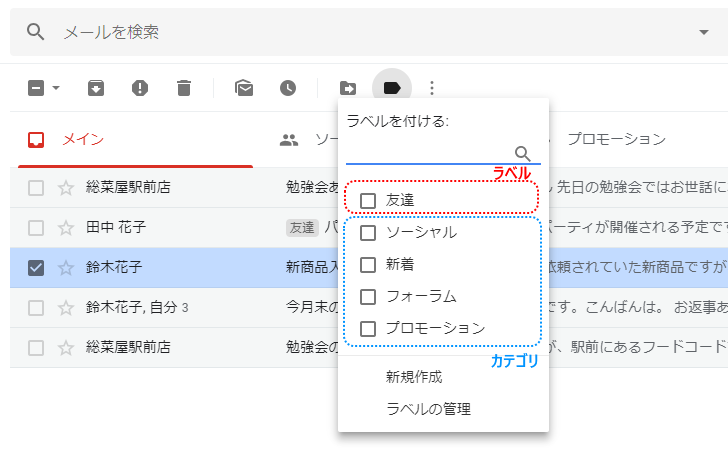
1つだけ追加する場合はラベル名のところをクリックしてください。すぐにラベルが追加されます。複数のラベルを追加する場合は、追加したいラベルにチェックをしたあと、「適用」をクリックしてください。
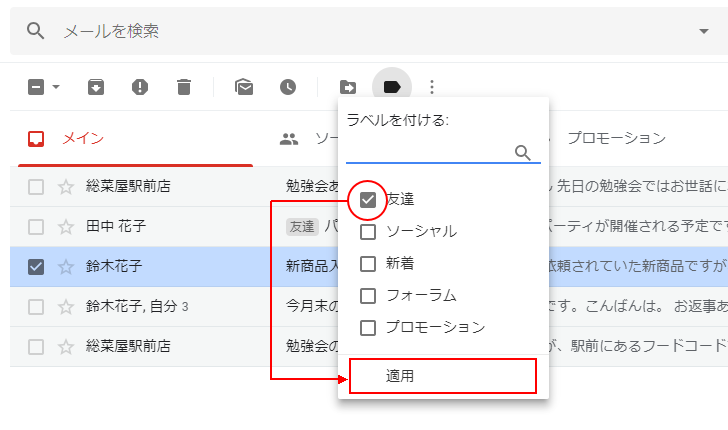
ラベルがメールに追加されました。メール一覧の画面で追加したラベルが表示されていることが確認できます。
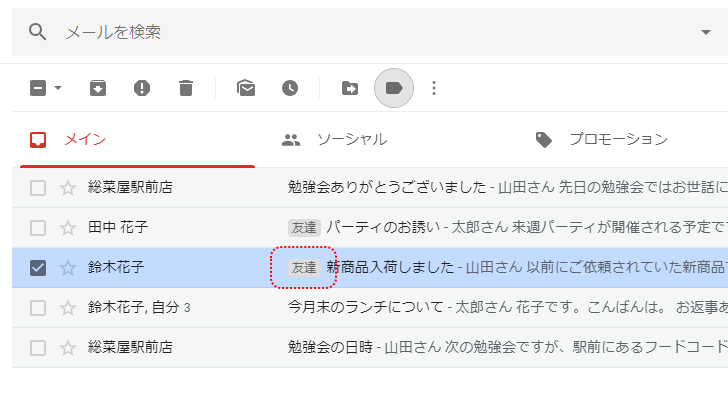
新しいメールを作成してラベルを追加する
ラベルはメールを表示している画面でも追加することができます。今度は新しいラベルを作成してメールに追加してみます。ラベルを追加したいメールを表示してください。
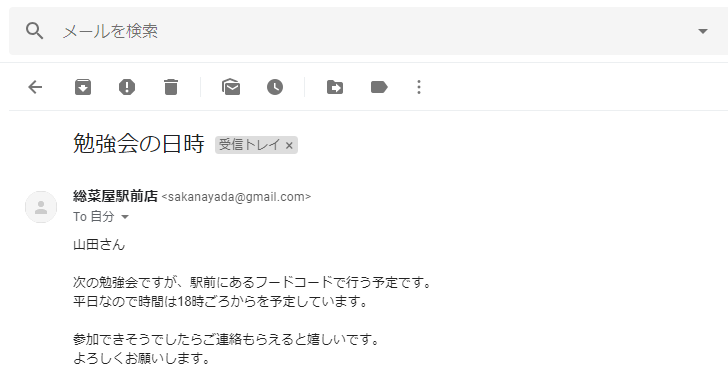
メールにつけられているラベルは、メールを開いている時は件名の右側に表示されています。
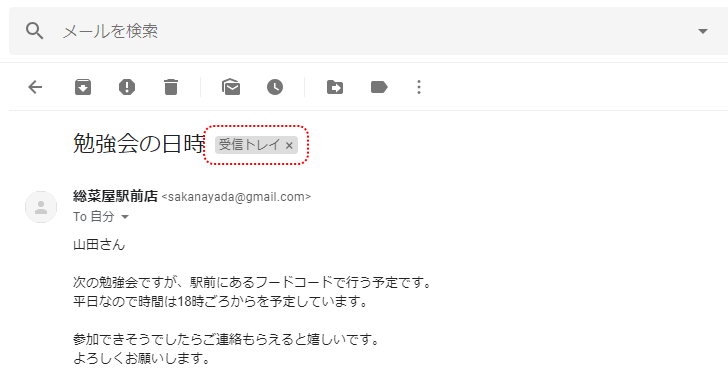
メールを表示している画面でラベルを追加するには、画面上部の「ラベル」アイコンをクリックしてください。
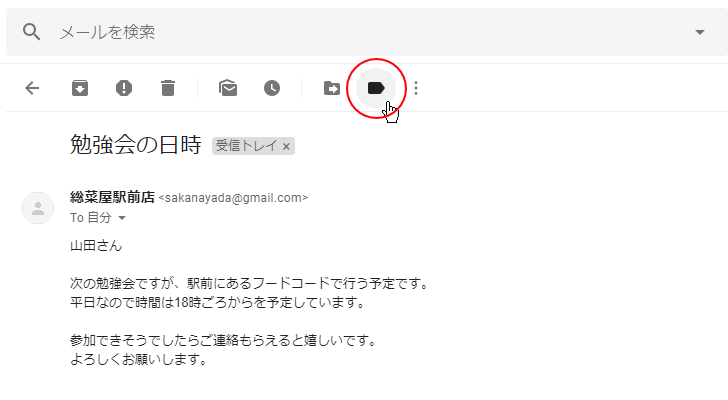
ラベルの一覧が表示されます。作成済みのラベルを追加する場合は先ほどと同じ手順です。今回は新しいラベルを作成して追加してみます。「新規作成」をクリックしてください。
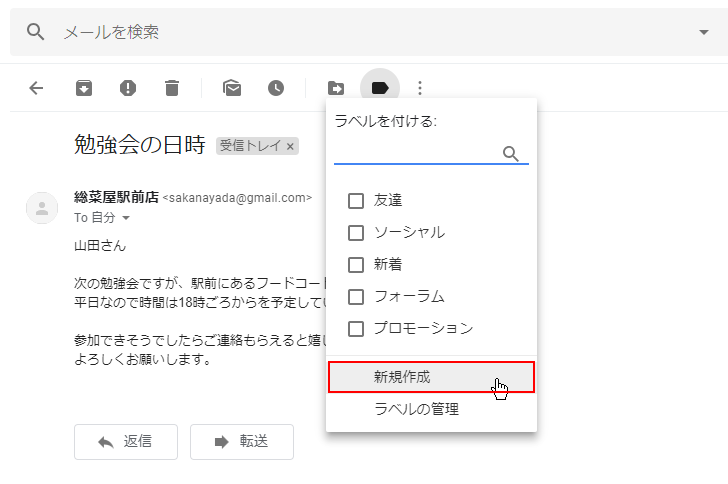
1つ目のテキストボックスに新しく作成するラベルの名前を入力してください。入力が終わりましたら「作成」をクリックしてください。
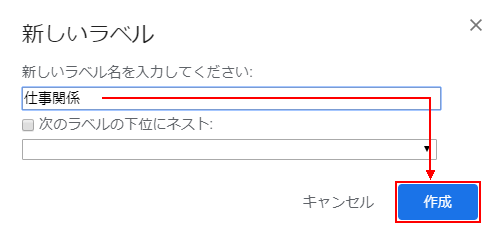
新しいラベルが作成されて表示していたメールに追加されました。
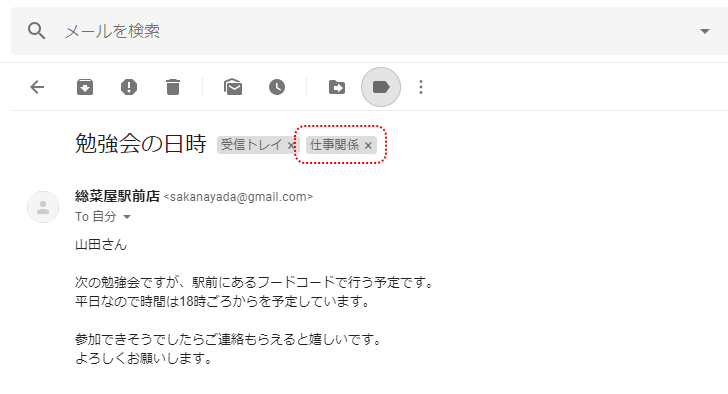
メールからラベルを外す
メールに追加したラベルは後から外すことができます。一覧画面からでもメールを表示した画面からでもできますが、今回はメールを開いた画面で行ってみます。ラベルを外したいメールを表示し、画面上部の「ラベル」アイコンをクリックして下さい。
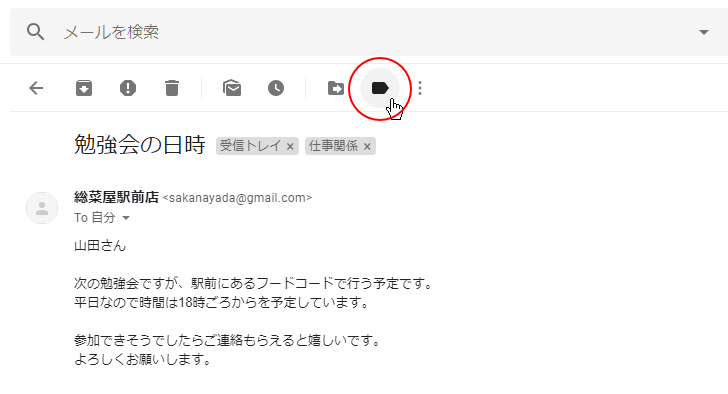
ラベル(とカテゴリ)の一覧が表示されます。現在このメールに追加されているラベルにはチェックマークが入っています。
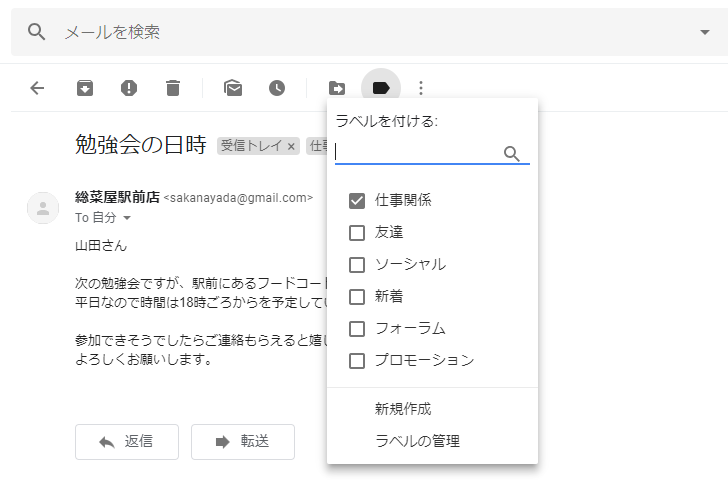
外したいラベルのチェックを外し、その後で「適用」をクリックして下さい。
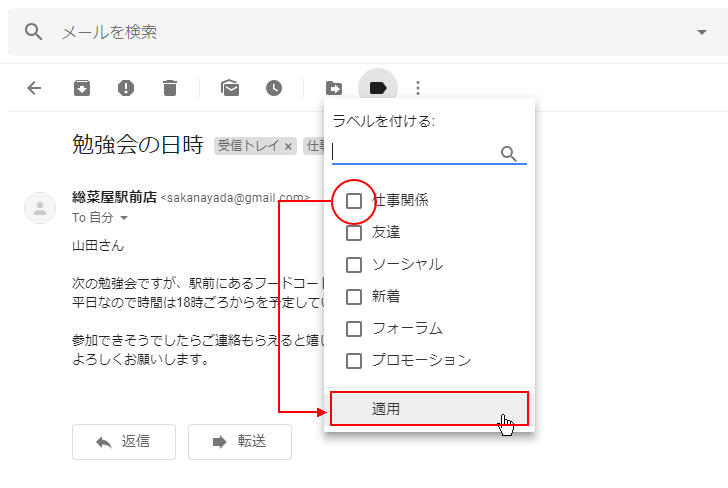
表示しているメールから「仕事関係」ラベルが外れました。
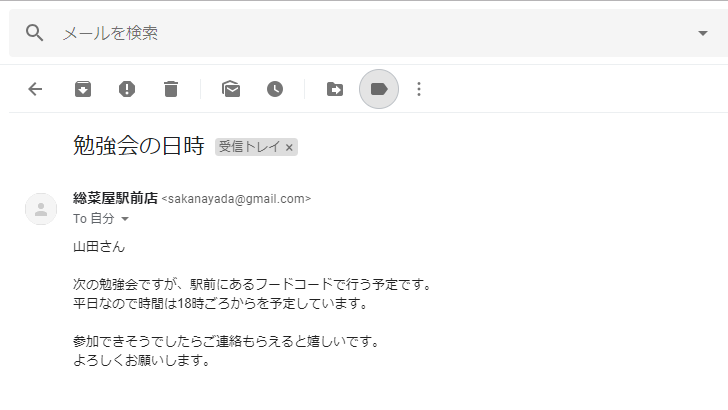
-- --
メールを開いている画面の場合は、ラベルを外す方法がもう一つあります。件名の右側に現在追加されているラベルが表示されていますが、それぞれのラベルには「×」アイコンもいっしょに表示されています。外したいラベルの横にある「×」をクリックしてください。
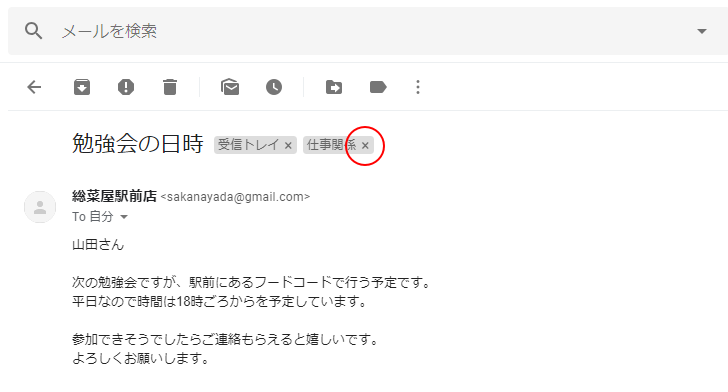
表示しているメールから「仕事関係」ラベルが外れました。
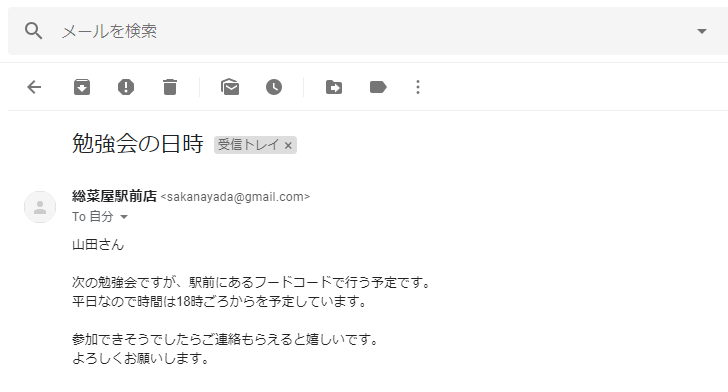
-- --
メールにラベルを追加する方法、そして追加したラベルを外す方法について解説しました。なお作成したラベルはメメールに追加されていなくても自動的に削除されることはありません。ラベルそのものを削除するには「作成済のラベルの削除とラベルが追加されていたメールへの影響」を参照されてください。
( Written by Tatsuo Ikura )

著者 / TATSUO IKURA
これから IT 関連の知識を学ばれる方を対象に、色々な言語でのプログラミング方法や関連する技術、開発環境構築などに関する解説サイトを運営しています。